手机无线网络连接指南:轻松接入WiFi网络
随着科技的不断进步,无线网络已经成为我们日常生活中不可或缺的一部分,无论是在家中、公司还是公共场所,我们都可以轻松地通过手机连接到WiFi网络,本文将详细介绍手机如何连接WiFi网络的步骤和注意事项,帮助你轻松实现无线上网的需求。
一、了解WiFi网络
WiFi网络是一种基于IEEE 802.11标准系列的无线局域网技术,它允许电子设备在无需物理连接的情况下,通过无线信号进行通信和互联网访问,相比有线网络,WiFi网络提供了更大的灵活性和便利性,使得用户可以在一定范围内自由移动,同时保持网络连接。
二、手机连接WiFi网络的前置条件
在尝试连接WiFi网络之前,请确保以下条件已经满足:
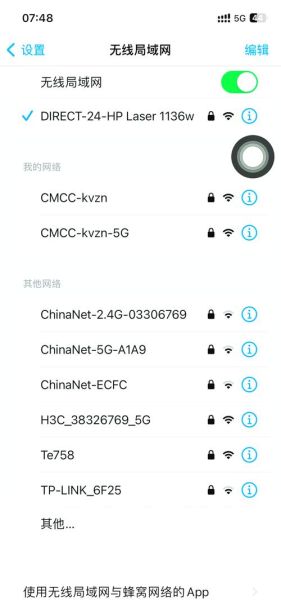
1、支持WiFi的手机:并非所有手机都支持WiFi功能,现代智能手机几乎都支持WiFi,但一些老旧型号或低端型号可能不具备这一功能,可以在手机的设置中查找是否有WiFi相关的选项,以确定手机是否支持WiFi。
2、可用的WiFi网络:你需要确保附近有可用的WiFi网络,这通常是家庭网络、公司网络或公共场所提供的网络,公共场所如咖啡馆、图书馆、机场等,通常会提供免费的WiFi热点。
3、网络凭证:对于一些加密的WiFi网络,你需要知道网络名称(也称为SSID)和密码,这些信息通常由网络管理员提供,在尝试连接这类网络时,系统会要求输入密码以验证身份。
4、开启手机WiFi功能:确保你的手机WiFi功能已经打开,大多数手机都可以通过下拉通知栏或进入设置菜单来快速开关WiFi功能。
三、手机连接WiFi网络的具体步骤
不同品牌和操作系统的手机在界面和操作上略有不同,但基本步骤大致相同,以下是一般步骤:
步骤1:打开手机设置
找到并点击手机上的“设置”应用,这个应用通常显示为一个齿轮图标,你可以在主屏幕或应用抽屉中找到它。
步骤2:进入WiFi设置
在设置菜单中,找到“网络和互联网”或“连接”等相关选项,点击进入,然后选择“WiFi”选项,进入WiFi设置页面。
你应该能看到附近所有可用的WiFi网络列表。
步骤3:选择要连接的网络
从列表中选择一个你想要连接的WiFi网络,如果你知道确切的网络名称(SSID),你可以通过滚动列表或使用搜索功能来快速找到它,一旦你找到了想要连接的网络,点击它的名称。
步骤4:输入网络凭证
如果所选的WiFi网络是加密网络,系统会要求你输入网络密码,使用键盘输入正确的密码,然后点击“连接”按钮,请确保密码输入正确,因为错误的密码会导致连接失败,有些网络可能不需要密码,直接点击“连接”即可。
步骤5:等待连接成功
输入密码后,手机将尝试连接到WiFi网络,这个过程可能需要几秒钟到一分钟的时间,在此期间,保持手机处于屏幕亮起状态,以便及时查看连接状态。
步骤6:验证连接
一旦连接成功,你会在手机上看到“已连接”的状态提示,你可以尝试打开浏览器并加载一个网页,以确认是否能够正常上网,如果你无法打开网页,可能是因为网络信号不稳定或者需要登录认证页面,在这种情况下,请检查信号强度或按照网络提供商的指示完成登录过程。
四、解决常见连接问题
在连接WiFi的过程中,可能会遇到一些问题,如连接失败、速度慢等,以下是几种常见问题及其解决方法:
问题1:无法找到WiFi网络
检查WiFi功能是否正常:首先确保手机的WiFi功能已经打开,进入设置菜单,找到WiFi设置选项,确认WiFi功能已被激活。
靠近路由器:如果距离太远,可能会导致无法检测到WiFi信号,尝试靠近路由器看看是否能检测到网络。
重启设备:有时候简单地重启手机或路由器可以解决很多问题,关闭设备电源几秒后再重新启动,然后尝试重新扫描WiFi网络。
问题2:连接失败
核对密码:确保输入的密码是正确的,注意区分大小写以及特殊字符。
重启设备:尝试重启路由器和手机,以解决临时故障。
检查MAC地址过滤:某些路由器设置了MAC地址过滤功能,只允许特定的设备连接到网络,登录路由器管理界面,检查是否启用了MAC地址过滤,并将你的手机添加到允许列表中。
问题3:网速慢
检查信号强度:确保手机与路由器之间没有障碍物,并且尽量保持在路由器的信号覆盖范围内。
更换信道:如果你使用的是双频路由器(2.4GHz和5GHz),可以尝试切换到另一个频段,以避免干扰。
减少设备连接数:如果多个设备同时连接同一个WiFi网络,会影响单个设备的网速,尝试断开不必要的设备连接,以提高特定设备的网速。
问题4:频繁掉线
检查干扰源:其他电子设备如微波炉、蓝牙扬声器等可能会干扰WiFi信号,尽量避免这些设备靠近路由器。
更新固件:确保路由器的固件版本是最新的,因为旧版本的固件可能存在兼容性问题或性能瓶颈。
联系服务商:如果上述方法都无法解决问题,可能是网络服务提供商的问题,建议联系他们寻求帮助。
五、安全提示
在使用公共WiFi时,请注意以下几点,以保护个人信息安全:
- 避免使用公共WiFi进行敏感交易,如网上银行操作、输入密码等。
- 使用VPN服务加密数据传输,提高安全性。
- 定期更改重要账户的密码,防止账号被盗用。
- 不要随意点击未知链接或下载不明来源的文件,以防恶意软件感染。
通过以上步骤,你应该能够顺利地使用手机连接到WiFi网络,现代智能手机的设计使得这一过程变得非常简单直观,即使是初次使用者也能轻松上手,在实际使用过程中可能会遇到各种问题,这时就需要根据具体情况采取相应的措施来解决,希望本文能为你提供有用的指导,让你享受便捷的无线网络生活,无论是在家里休闲放松,还是在外出旅行时保持联络,稳定的WiFi连接都能大大提升我们的生活质量。





